خوش آموز درخت تو گر بار دانش بگیرد، به زیر آوری چرخ نیلوفری را
نحوه حذف مرورگر Microsoft Edge از ویندوز 10
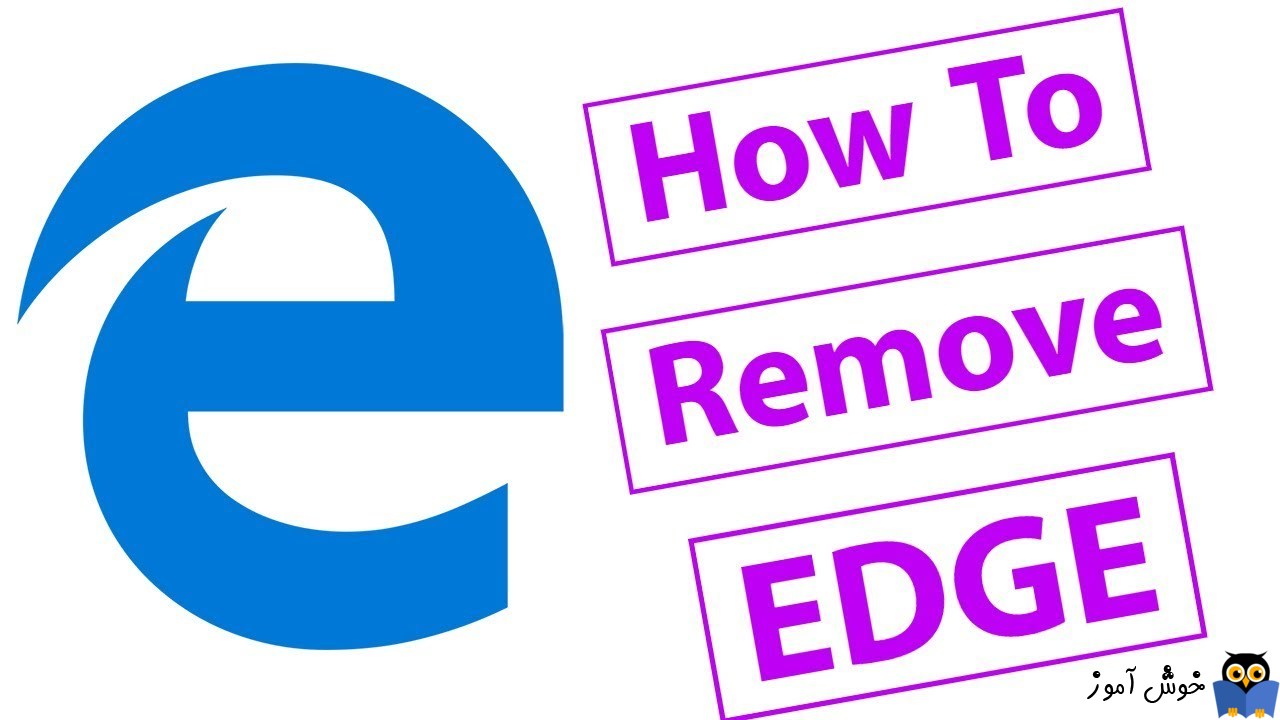
مرورگر Microsoft Edge یکی از کامپوننت های اصلی در ویندوز است و به همین دلیل حذف این برنامه مانند حذف برنامه های دیگری که در سیستم تان نصب می کنید نیست و کمی پیچیدگی دارد. از این رو در این پست نحوه حذف کامل مرورگر Microsoft Edge را در ویندوز 10 به طور کامل خواهید دید. البته اگر قصد حذف این مرورگر را از سیستم تان دارید.

این مراحل در ویندوز 10 با Build number 1709 انجام شده است و ورژن ویندوز شما باید 1709 یا بالاتر باید باشد(البته در ورژن های پایین تر هم می توانید از این روش استفاده کنید).
برای این منظور Run را باز کرده و دستور Winver را وارد و Enter کنید.
در فرم باز شده، Build number ویندوز نصب شده خود مشاهده خواهید کرد. در این لینک به صورت ویدئویی در این خصوص صحبت شده است.

سپس نمایش فایل ها و فولدرهای مخفی در سیستم تان را فعال کنید.
در ادامه دوباره Run را باز کرده و مسیر زیر را در paste کنید.
فولدر Microsoft.MicrosoftEdge_8wekyb3d8bbwe را یافته و آن را به Microsoft.MicrosoftEdge_8wekyb3d8bbwe.BAK تغییر نام دهید.
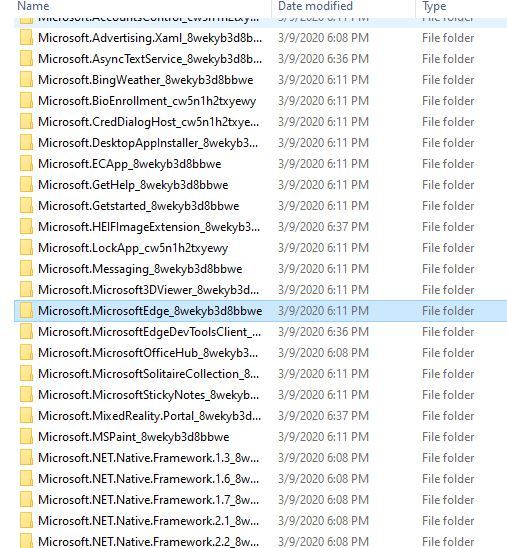
سپس به مسیر C:\Windows\SystemApps بروید.
در این مسیر هم فولدر فولدر Microsoft.MicrosoftEdge_8wekyb3d8bbwe را یافته و آن را به Microsoft.MicrosoftEdge_8wekyb3d8bbwe.BAK تغییر نام دهید.
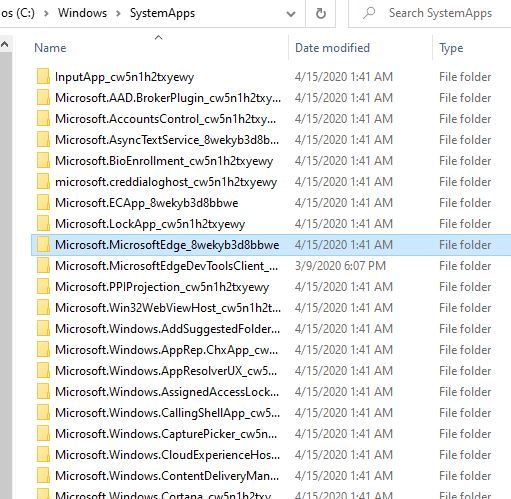
اگر موفق به Rename کردن فولدر نمی شوید، task manager را باز کرده و سپس Microsoft Edge را از لیست برنامه ها یافته و روی آن کلیک راست کرده و گزینه End Task را کلیک کنید.
سپس فولدرها را Reanem کنید.
اکنون حالت safe mode را غیرفعال کرده و ویندوز را در حالت عادی استارت کنید.
حالا به منوی Start رفته و Edge را اینجا unpin کنید.
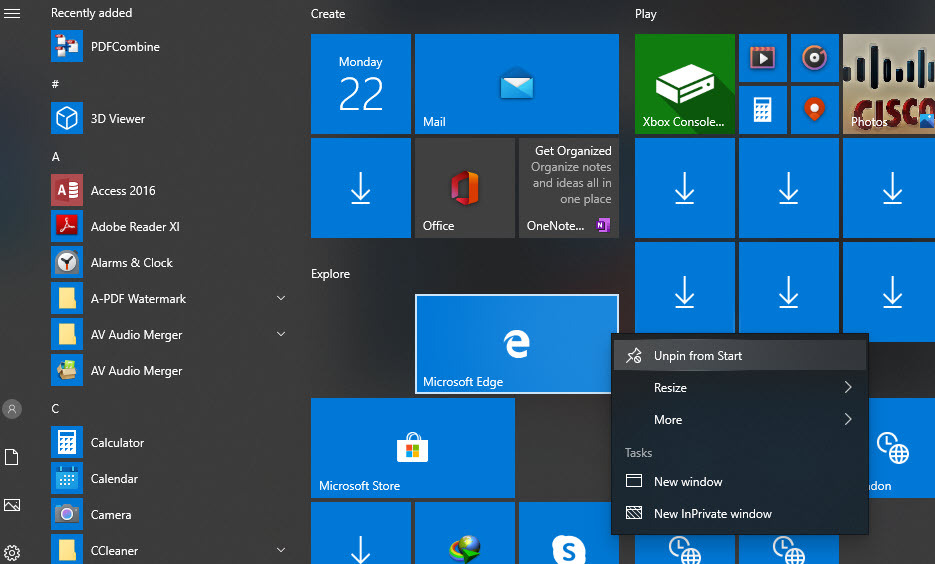
به این ترتیب این مرورگر در سیستم تان غیرفعال می شود. ضمنا سایر Shortcut های Edge را از دسکتاپ و حتی از Taskbar هم بردارید.
در آیند اگر تصمیم گرفتید که دوباره از مرورگر Edge استفاده کنید، کافیست فولدرهایی ک نام آنها را تغییر داده بودید را به نام اصلی شان برگردانید. فقط کافیست.BAK را از انتخای نام آنها بردارید.

این مراحل در ویندوز 10 با Build number 1709 انجام شده است و ورژن ویندوز شما باید 1709 یا بالاتر باید باشد(البته در ورژن های پایین تر هم می توانید از این روش استفاده کنید).
برای این منظور Run را باز کرده و دستور Winver را وارد و Enter کنید.
در فرم باز شده، Build number ویندوز نصب شده خود مشاهده خواهید کرد. در این لینک به صورت ویدئویی در این خصوص صحبت شده است.

How to Completely Remove Edge in Windows 10
در گام نخست، باید سیستم تان را در حالت safe mode بوت کنید.سپس نمایش فایل ها و فولدرهای مخفی در سیستم تان را فعال کنید.
در ادامه دوباره Run را باز کرده و مسیر زیر را در paste کنید.
C:\Users\%Username%\AppData\Local\Packages
فولدر Microsoft.MicrosoftEdge_8wekyb3d8bbwe را یافته و آن را به Microsoft.MicrosoftEdge_8wekyb3d8bbwe.BAK تغییر نام دهید.
سپس به مسیر C:\Windows\SystemApps بروید.
در این مسیر هم فولدر فولدر Microsoft.MicrosoftEdge_8wekyb3d8bbwe را یافته و آن را به Microsoft.MicrosoftEdge_8wekyb3d8bbwe.BAK تغییر نام دهید.
اگر موفق به Rename کردن فولدر نمی شوید، task manager را باز کرده و سپس Microsoft Edge را از لیست برنامه ها یافته و روی آن کلیک راست کرده و گزینه End Task را کلیک کنید.
سپس فولدرها را Reanem کنید.
اکنون حالت safe mode را غیرفعال کرده و ویندوز را در حالت عادی استارت کنید.
حالا به منوی Start رفته و Edge را اینجا unpin کنید.
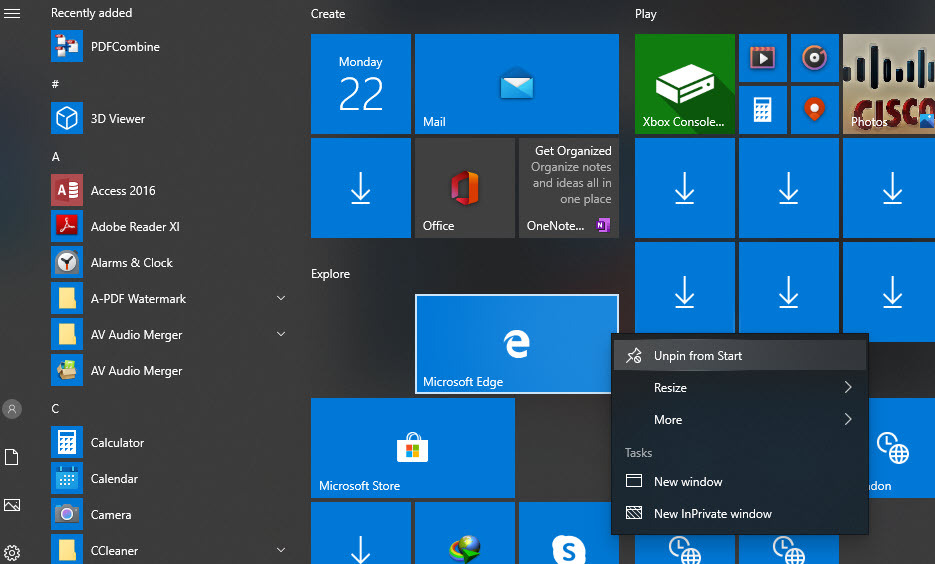
به این ترتیب این مرورگر در سیستم تان غیرفعال می شود. ضمنا سایر Shortcut های Edge را از دسکتاپ و حتی از Taskbar هم بردارید.
در آیند اگر تصمیم گرفتید که دوباره از مرورگر Edge استفاده کنید، کافیست فولدرهایی ک نام آنها را تغییر داده بودید را به نام اصلی شان برگردانید. فقط کافیست.BAK را از انتخای نام آنها بردارید.





نمایش دیدگاه ها (0 دیدگاه)
دیدگاه خود را ثبت کنید: